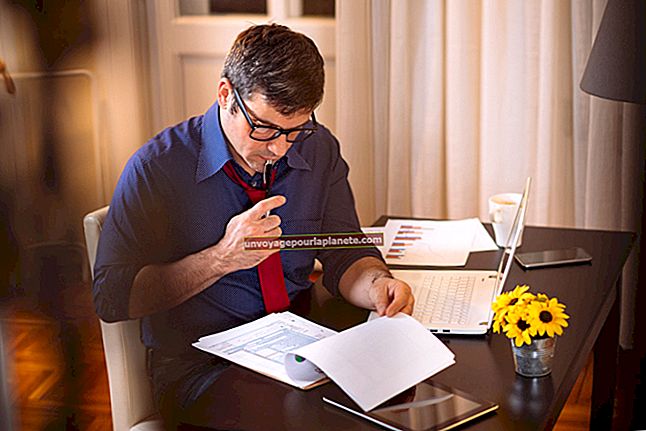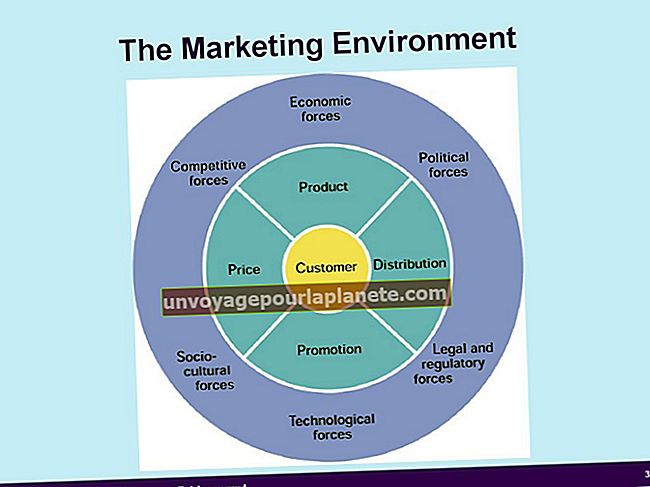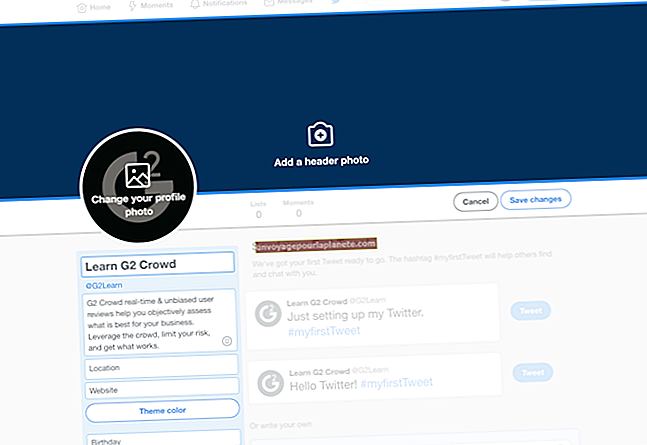Com enviar Outlook a SMS
Microsoft Outlook inclou una funció de missatges SMS que us permet enviar missatges de text de la mateixa manera que normalment envieu o reenvieu una cita de correu electrònic o calendari a un contacte. Per utilitzar la funció estàndard, gratuïta de l'Outlook SMS, la vostra empresa ha de tenir un compte de Microsoft Exchange Server 2010 i un telèfon intel·ligent o dispositiu sense fils que executi el sistema operatiu Windows Mobile 6.5 o posterior. Moltes empreses no compleixen aquests requisits, de manera que Outlook ofereix un altre mètode per enviar o reenviar missatges mitjançant un servei de missatgeria de text de tercers, que enllaça amb el programa per enviar i rebre missatges de text en nom vostre. Durant el procés de registre d'Outlook per a aquest servei, podeu seleccionar el servei de text SMS del vostre proveïdor sense fils actual o triar un altre proveïdor sense fils.
Configureu el servei de missatges de text SMS a l'Outlook
1
Inicieu Microsoft Outlook.
2
Feu clic al botó "Articles nous" al grup Nou de la pestanya Inici de la cinta.
3
Seleccioneu "Missatge de text (SMS)" al menú desplegable per iniciar la finestra Configura un compte de missatgeria de text (SMS). Feu clic al botó "Següent".
4
Feu clic a "Cerca un servei de missatgeria de text per al vostre operador mòbil" a la finestra de diàleg del compte del servei de l'Outlook Mobile.
5
Feu clic a la ubicació del país o regió del servei sense fils de la vostra empresa a la llista d'opcions. Seleccioneu el proveïdor sense fils o feu clic a l'enllaç d'un altre proveïdor si el vostre servei no apareix a la llista.
6
Feu clic al botó "Sí" a la pantalla que us demana si voleu afegir un compte a l'Outlook per a aquest servei web. Ara que heu configurat el servei a l'Outlook, seguiu els passos de la secció Enviar un missatge de text SMS a l'Outlook per enviar un missatge de text SMS des del programa.
Envieu un missatge de text SMS a l'Outlook
1
Feu clic a "Elements nous" al grup Nou de la pestanya Inici.
2
Seleccioneu "Missatge de text (SMS)" al menú desplegable per obrir la finestra de missatges de text.
3
Escriviu el nom d'un destinatari o feu clic al botó "Per" per seleccionar un destinatari de la vostra llibreta d'adreces.
4
Escriviu el missatge al tauler principal de la meitat inferior de la finestra. Podeu inserir una emoticona fent-hi clic al grup Insereix de la pestanya Missatge de text situat a sobre del tauler de l’editor de missatges.
5
Llegiu el missatge al tauler de previsualització a la part esquerra de la finestra.
6
Feu clic al botó "Envia" per enviar el missatge de text SMS des de l'Outlook.
Enviar o reenviar missatges d'Outlook a SMS
1
Feu clic a la pestanya "Menús" de la cinta de la part superior de la pantalla. Feu clic al botó del menú "Eines" i, a continuació, seleccioneu "Opcions d'Outlook" al menú desplegable.
2
Feu clic a la pestanya "Mòbil" al tauler esquerre de la finestra Opcions d'Outlook.
3
Feu clic al botó "Configura el reenviament" que hi ha a sota de l'encapçalament Reenviar elements d'Outlook.
4
Feu clic i activeu la casella de selecció "Reenvia els elements de l'Outlook que compleixin totes les condicions seleccionades". Escriviu el número de telèfon mòbil al qual voleu reenviar missatges al camp d’entrada sota la casella de selecció. Podeu introduir diversos números separats per una coma.
5
Feu clic a les caselles de selecció corresponents per seleccionar quins missatges voleu reenviar a SMS. Podeu triar correus electrònics amb el vostre nom o els noms de contactes específics al camp "Per a"; sol·licituds i actualitzacions de reunions; correus electrònics enviats a determinats grups de correu i missatges marcats amb estat d’alta importància.
6
Feu clic al botó "D'acord" i, a continuació, feu clic a "Aplica" per desar els canvis. Ara Outlook utilitzarà la configuració triada per reenviar missatges de correu electrònic als números de SMS especificats.